계정 삭제는 너무 무서워요 패밀리 링크에 뭐 연결해야지 안 날아간다고 하던데 그거 어떻게 하는 건가요?? 유튜브에서는 계정 삭제 후 복구 방법이 뜨던데요 잘 모르겠어요. 계정이 삭제되지 않으면서 안전하게 패밀리 링크 연결하는 방법 없을까요...?? 도와주세요ㅠㅠ
패밀리 링크 연결 방법
패밀리 링크가 너무너무 싫지만 일단 계정이 삭제되지 않으려면 패밀리 링크를 설정해야 합니다. 아래의 방법대로 패밀리 링크를 연결해보세요.
시작하기 전에
- 감독하려는 자녀 기기와 부모님 기기를 근처에 준비해주세요.
- 부모님 핸드폰에 Family Link 어플을 설치해주세요.
부모님 핸드폰에 Family Link 어플 설치 방법
1. 부모님 핸드폰에서 Google Play 스토어를 엽니다.
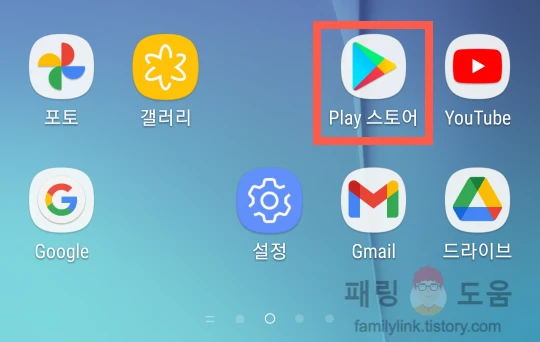
2. Google Play 스토어에서 상단의 검색창을 누릅니다.

3. Family Link 또는 패밀리 링크를 검색합니다 (부모용 앱과 자녀용 앱이 따로 있습니다. 부모용 앱은 Family Link로 파란색, 초록색 노란색으로 색칠이 되어 있습니다. 자녀용은 하얀색 배경에 파란 선으로 되어 있습니다.)

3. 설치 버튼을 클릭합니다.
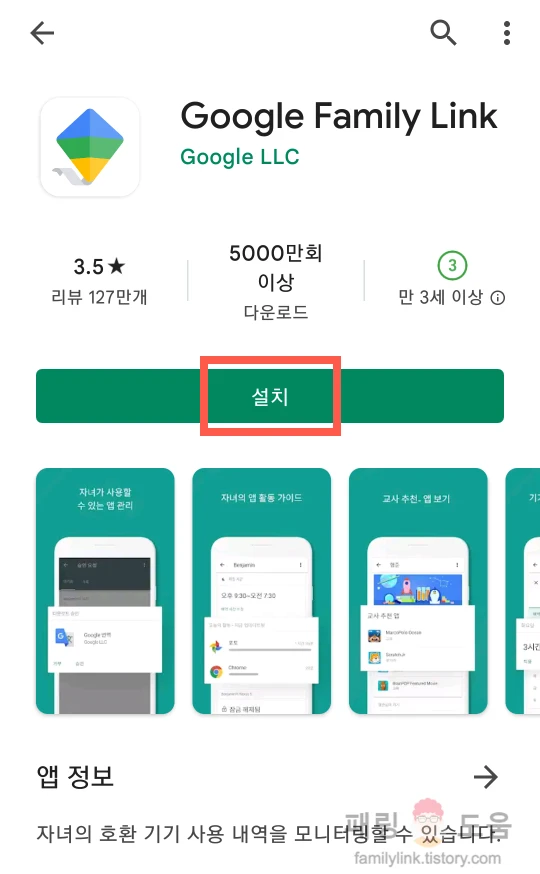
패밀리 링크 설치가 다 되었으면 아래 단계를 따라 진행해주세요.
처음 패밀리 링크를 연결하려는 경우 자녀 보호 기능 설정하기
1. 부모님 핸드폰에서 Family Link 어플을 엽니다.

2. 아래쪽 화살표를 클릭합니다. 화살표 버튼을 여러 번 누르면 화면 아래쪽으로 이동합니다.
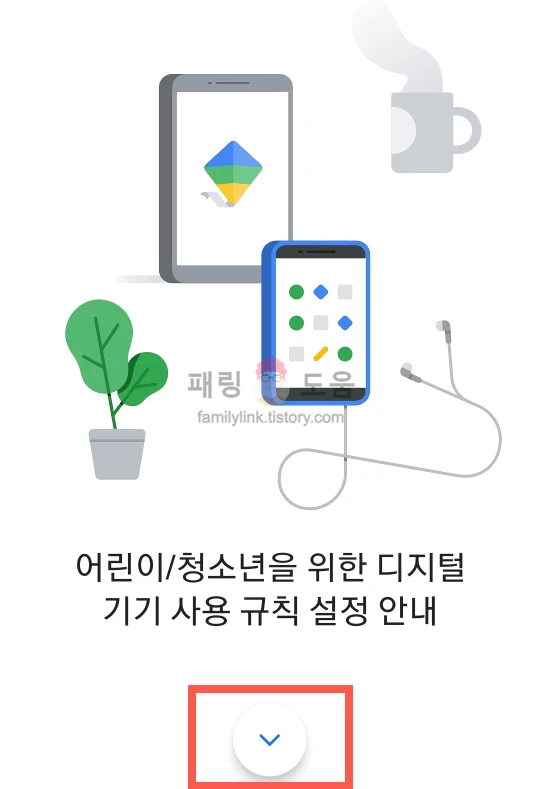
3. 시작하기 버튼을 클릭합니다.

4. 감독 기능을 설정할 Google 계정(부모님 계정)을 골라주세요.
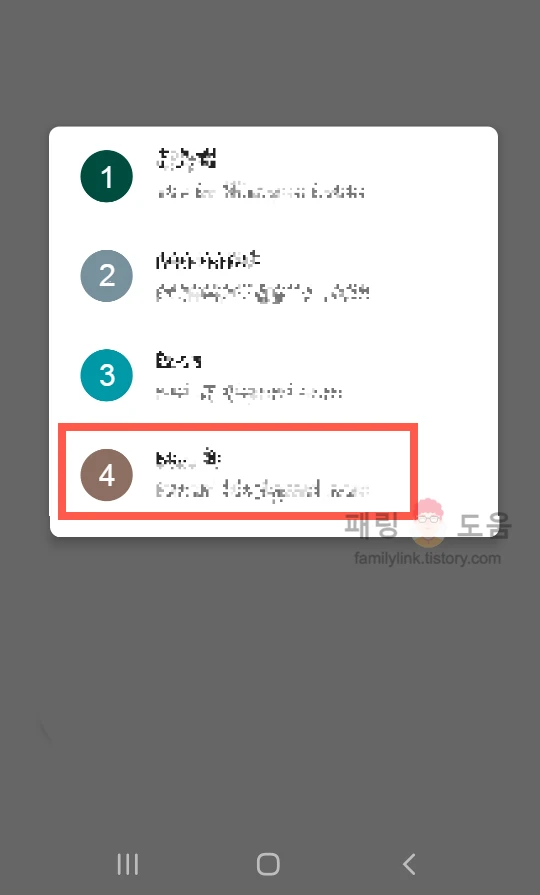
5. 이 휴대전화 사용자는 누구냐는 질문에 부모를 선택합니다.
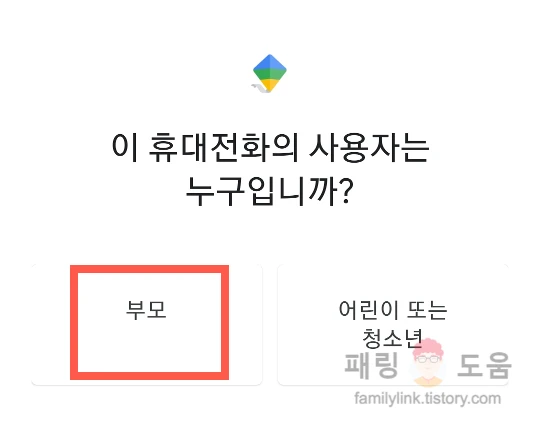
6. 다음 버튼을 클릭합니다.
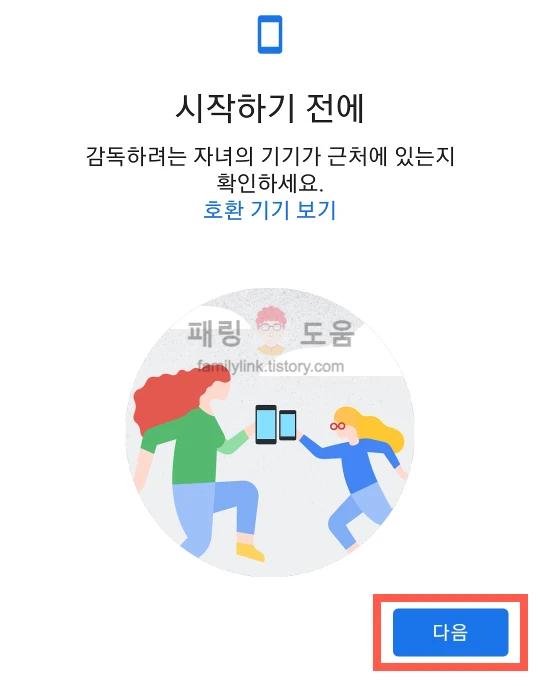
7. "시작하기"를 클릭합니다 (이미 가족 그룹 관리자로 등록된 경우).
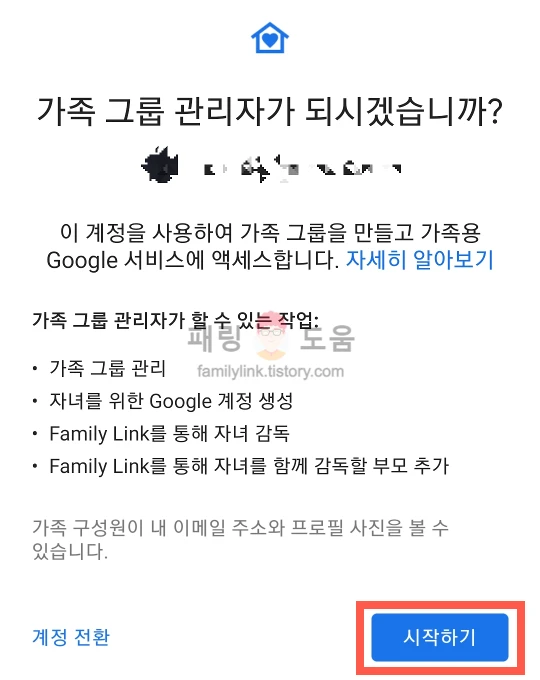
8. 자녀가 Google 계정을 가지고 있는지 선택합니다.

- 아니요 : 자녀의 Google 계정을 새로 만듭니다.
- 예 : 기존 자녀 계정으로 연결을 시작합니다.
9. 예를 선택한 후 안내에 따라 자녀의 핸드폰에서 자녀 보호 기능 설정을 완료합니다.

자녀 핸드폰에서 자녀 보호 기능 설정 방법
1. 자녀 핸드폰에서 설정을 엽니다.

2. [Google - 자녀 보호 기능]을 클릭합니다 (또는 [디지털 웰빙 및 자녀 보호 기능 - 자녀 보호 기능]을 클릭합니다).
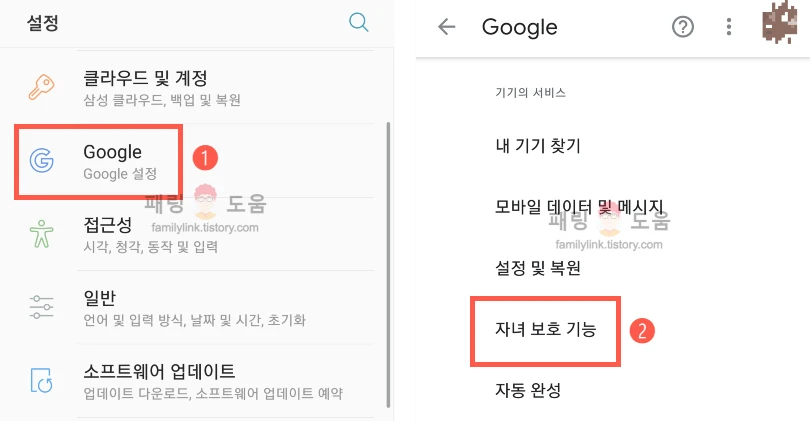
3. 자녀 보호 기능 설정에서 "시작하기"를 클릭합니다.
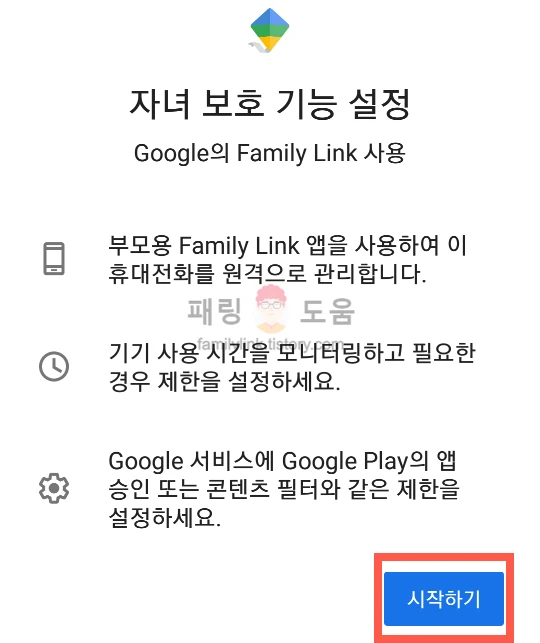
4. "어린이 또는 청소년"을 선택합니다.
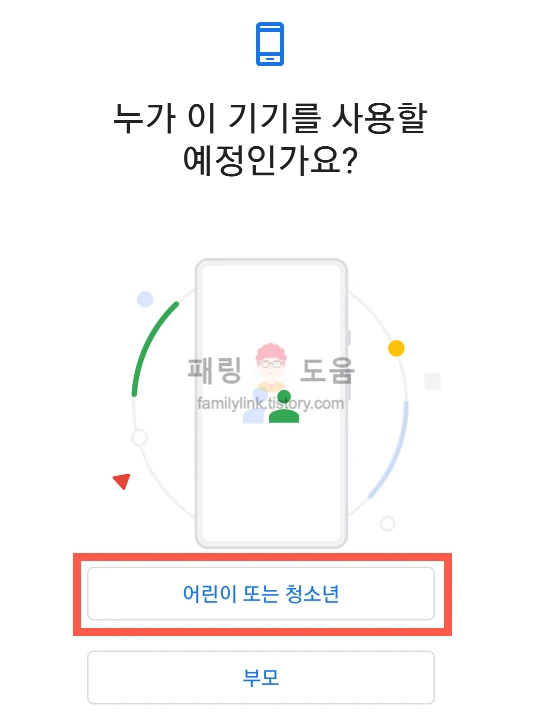
5. "다음"을 클릭합니다.
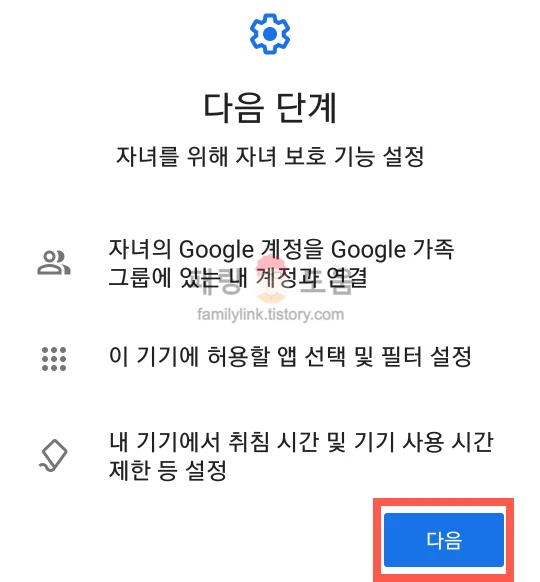
6. 자녀의 Google 계정을 선택합니다. 자녀의 계정 추가 또는 생성 방법은 여기를 참고해주세요.
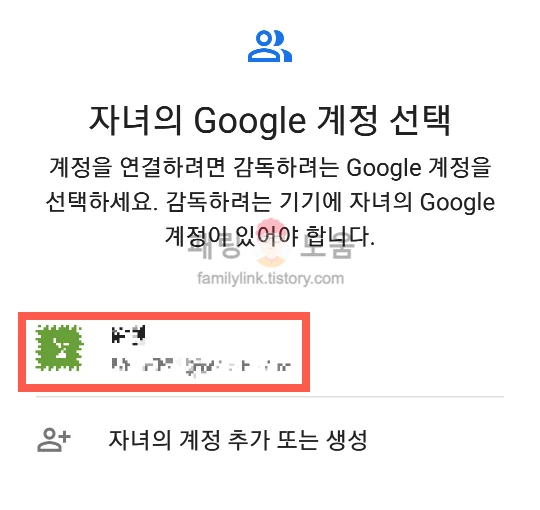
7. 자녀를 감독하는 데 사용할 Google 계정을 입력합니다.
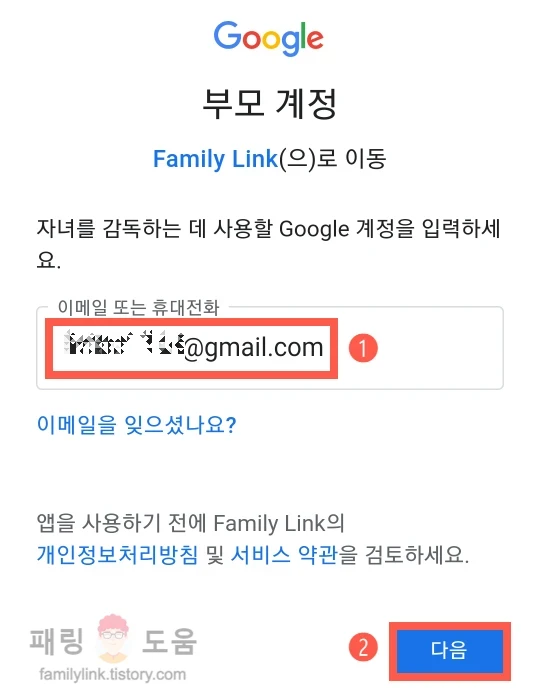
8. 부모 Google 계정의 비밀번호를 입력합니다.

9. "더보기" 버튼을 눌러 건너뛰고 화면 아래쪽으로 이동합니다. 감독 기능 정보가 표시되는데요. 정독하시고 자녀에게도 함께 알려주면 좋습니다.
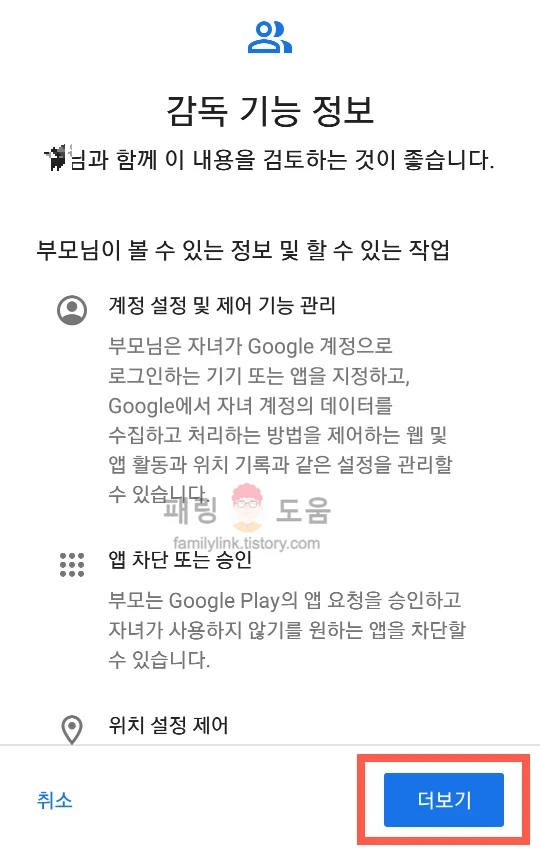
10. 자녀를 감독하는 데 사용할 Google 계정의 비밀번호를 입력합니다. 그리고 "동의" 버튼을 클릭합니다.

11. 자녀 보호 기능(Family Link Manager) 설치 화면에서 "실행"을 클릭합니다.

12. "계정 연결 중... 계정이 연결되었습니다." 화면에서 "다음"을 클릭합니다.
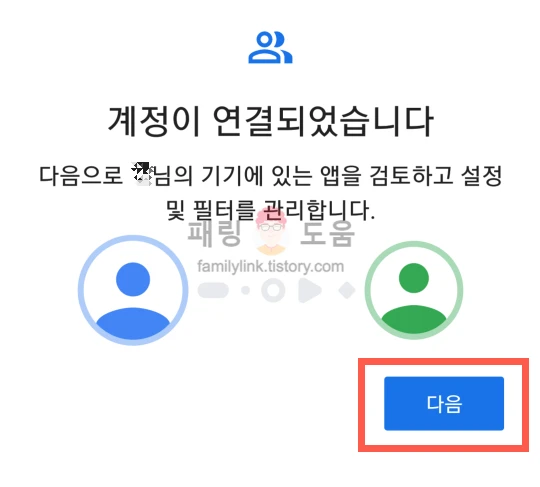
13. 관리할 앱을 선택합니다. "더보기" 버튼을 여러 번 누르면 화면 아래쪽으로 이동합니다. 앱 옆의 스위치 버튼을 끄면 해당 앱이 자녀 기기에서 삭제되고 앱 설치가 차단됩니다. 나중에 재설정 가능합니다. "다음"을 클릭합니다.

14. 필터 및 설정 관리에서 "다음"을 클릭합니다.
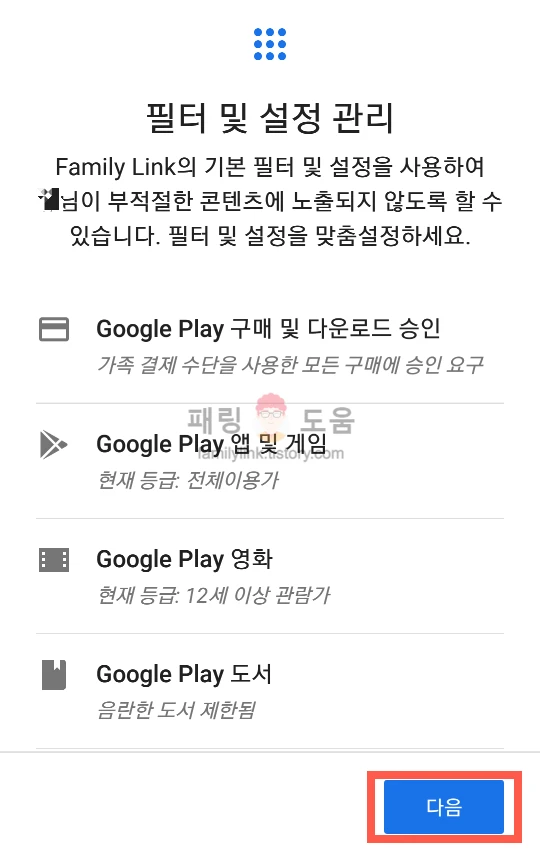
15. 다음 단계로 넘어가기 전에 중간에 항목을 터치해서 안내가 종료될 수 있습니다. 그럴 땐 당황하지 마시고 자녀 휴대폰에 설치된 어플 목록에서 "자녀 보호 기능" 어플이 설치되었는지 찾아보세요 (자녀 보호 기능은 자녀용이고 Family Link는 부모용입니다).

16. 건너뛰기 또는 Family Link 설치를 클릭합니다. 이미 부모님 핸드폰에 패밀리 링크를 설치했으므로 건너뛰기를 눌렀습니다.
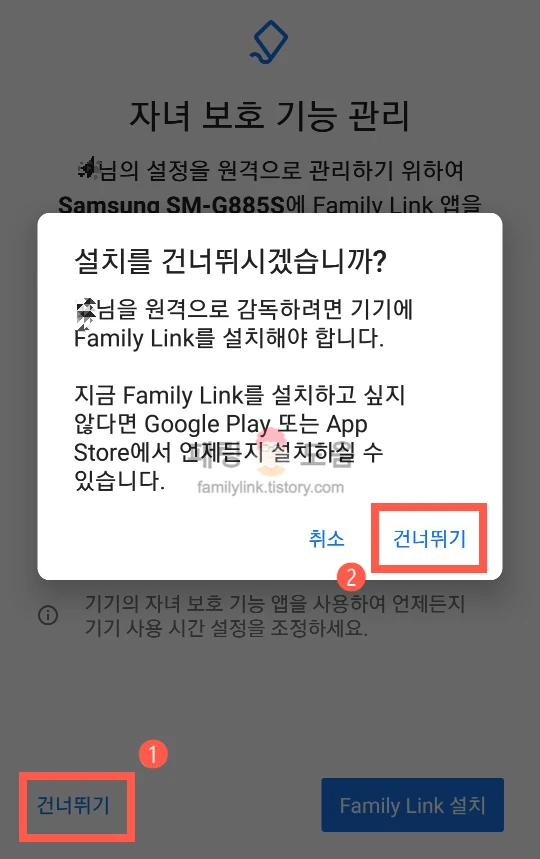
17. 마지막으로 부모님 핸드폰의 Family Link 어플로 돌아가 자녀 보호 기능 설정을 완료합니다.

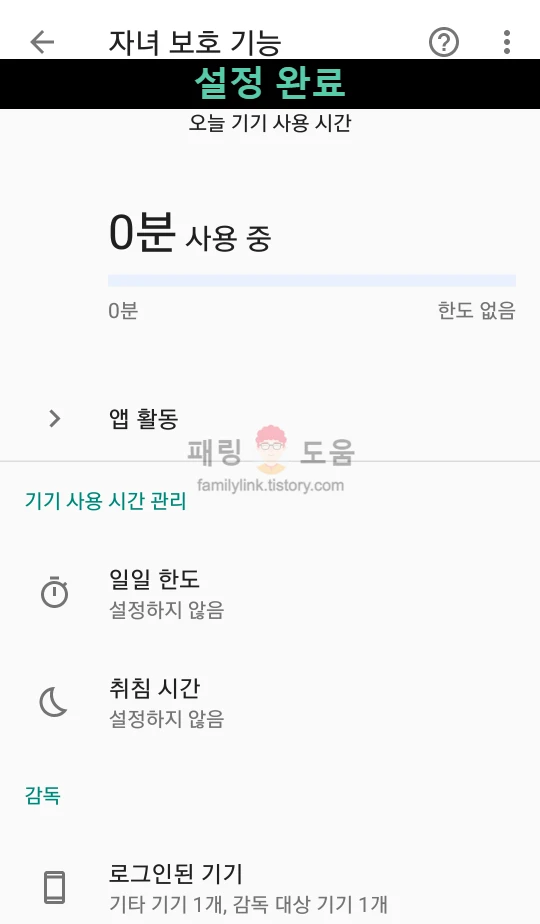
이제 자녀 핸드폰에서 모든 설정이 끝났습니다. 자녀 보호 기능 어플이 실행되는데 부모용 패밀리 링크 어플에서 자녀 계정의 프로필 사진 및 자녀 계정의 닉네임 표시되면 잘 연결된 것입니다. 자녀 계정을 추가로 연결하려는 경우 처음 연결할 때처럼 자녀 보호 기능을 설정할 수 있습니다. 부모 계정 선택 후 위와 동일한 방법으로 진행해주시면 됩니다.
Google Family Link 자녀 보호 기능을 설정하는 방법에 대해 알아보았습니다. 감사합니다.
만약 부모와 자녀 계정이 제대로 연결되지 않았거나 부모 계정 또는 자녀 계정을 잘못 입력했다면 패밀리 링크를 삭제하고 다시 연결해야 합니다. 그럴 때는 아래 글을 참고하여 재설정해보시길 바랍니다.
구글 패밀리링크 삭제 방법
아이가 14세 이상입니다. 패밀리 링크 삭제 또는 감독 기능 중지시키는 방법을 알려주세요. 아들에게 휴대폰을 사주면서 구글의 패밀리 링크를 사용하였습니다. 아들의 구글 계정은 따로 만든
familylink.tistory.com